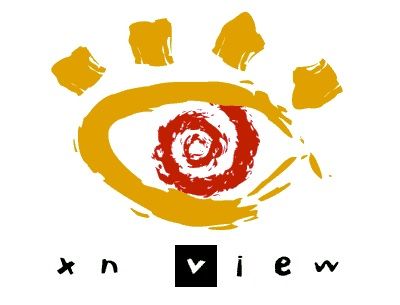XnView indir
XnView, bilgisayarınıza indirilen fotoğraflarla ilgilenmenize yardımcı olmayı amaçlayan. Bilgisayarınız için bir görüntü düzenleyicidir.
Program bunu yapmak için, fotoğrafları düzenlemek. Görüntülemek ve düzenlemek için çeşitli araçlar sağlar.
Böylece birden çok fotoğrafı daha basit ve daha odaklanmış bir şekilde yönetebilirsiniz.

Windows 10 / 8 / 7
Program ile, bir görüntünün küçük kusurlarını düzeltebilir veya farklı bir model oluşturmak için filtreler uygulayabilirsiniz.
Buna ek olarak, EXIF verilerini değiştirmenize izin verir. Mesela bir fotoğrafın çekildiği tarihi değiştirmek mümkündür. Örneğin slayt gösterisinde dosyaları görüntüleyin, toplu halde dönüştürün ve düzenleyin. Dosyaları arşivlemek için kategorilere ayırın amatör kullanıcılar içinde profesyonel kullanıcılar içinde en iyi programdır.
Başlangıç ayarları
Hiç fotoğraflarınızdan birinin küçük bir ayarlamayla daha iyi göründüğünü hissettiniz mi?
XnView, özellikle bilgisayarınıza bir dizi fotoğraf yüklediğiniz durumlarda. Görüntülerde düzeltmelerin yanı sıra mükemmel bir düzenleyici olmanın hayatınızı kolaylaştırmak için kullanılan bir programdır.
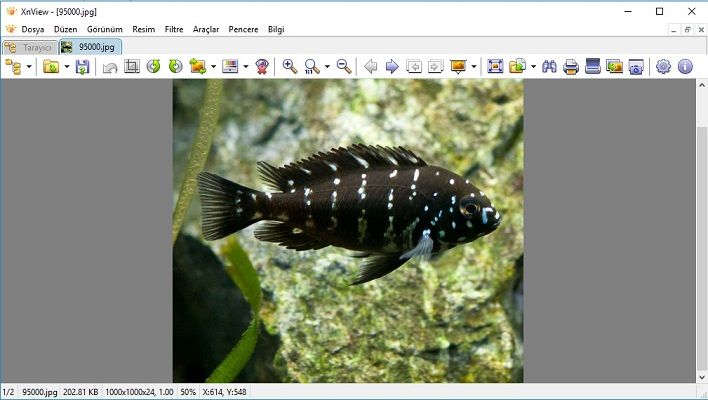
XnView Ekran Görüntüsü
Uygulamayı çalıştırır yüklemez, sistemdeki görüntülerle entegrasyon için istenen dil ve derece gibi bazı tercihleri ayarlamanızı ister.
Seçimler, sadece istenen alternatifleri işaretlemek veya seçmek için gerekli olmak çok basittir. Ancak, bir şey fark edilmediğinde endişelenmeyin, çünkü tüm bu seçenekler program ayarlarında daha sonra kullanılabilir.
XnView Görünüm
Programda, çeşitli konfigürasyonlarla, solda bir dosya ağacı ve sağdaki küçük resimlerin görüntülendiği akıllı bir görüntüleme sistemi vardır. “Görünüm” menüsünden kolayca erişilebilirler.
Küçük resimleri (etiketler, etiketler ve detaylar), simgeleri, bir liste veya ayrıntılı öğeleri görmek isteyip istemediğinizi belirtebilirsiniz.
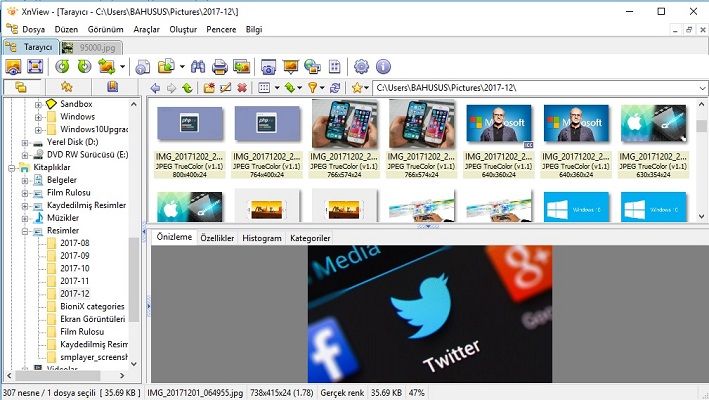
Etiketler Ekran görüntüsü
Buna ek olarak, diğer birçok seçenek arasından ad, uzantı, tarih, tür, boyut, boyut, genişlik, yükseklik, yönlendirme, klasör, açıklama gibi sıralama kategorilerini seçebilirsiniz.
Program ayrıca listeyi dosya kategorisine göre filtrelemenize, küçük resimlerin boyutunu, sunumun, etiketlerin ve işaretlerin seçilmesine izin verir.
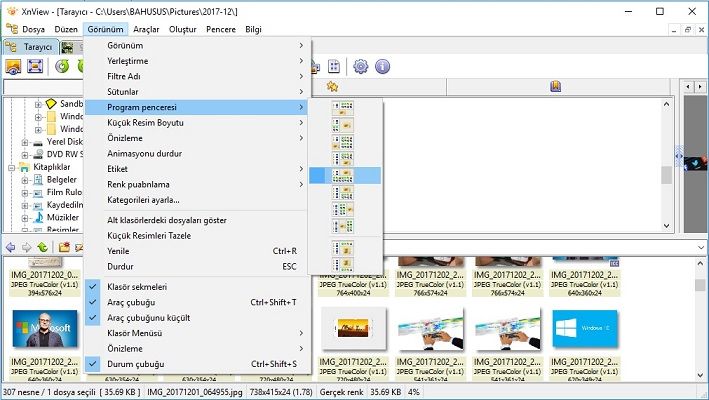
Program penceresi
Aynı şekilde, içeriğin ekran üzerinde nasıl düzenleneceğini birçok düzen seçeneği ile seçebilirsiniz.
Yüksek kaliteli küçük resimlerle çalışmayı tercih ederseniz, “Araçlar” a gidip “Seçenekler” i seçebilir. “Tarayıcı” sektörüne “Küçük resim” yazabilir. “Yerleşik küçük resim kullan” seçeneğinin işaretini kaldırarak “Yüksek kaliteyi kullan” seçeneğini belirleyebilirsiniz.
Mükemmellik için
Öğelerin düzeni sizin istediğiniz gibi olduğunda, program tarafından varsayılan olarak yüklenen klasör, kendileriyle uğraşmak istediğiniz fotoğrafların kendileri olduğunu anlamadıysa, sadece “Dosya” seçeneğine gidin ve bulmak için “Aç” menüsünü kullanın. Bilgisayarınızda istediğiniz dizin. Bir görüntü ile çalışmaya başlamak için üzerine çift tıklayın.
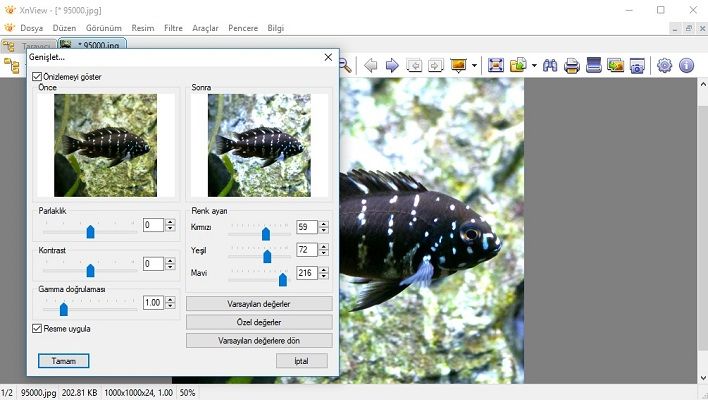
Bu yapıldıktan sonra, uygulama ekranında gerçek boyutunda açılır, ancak yeni bir sekmede, dosya ağacı ve seçilen görüntü arasında kolayca geçiş yapmanıza izin verir. Düzenleme seçenekleri büyük ölçüde basitleştirilmiştir, örneğin parlaklığı ve renk dengesini ayarlayabilir veya kırmızı gözü kaldırabilirsiniz.
Kırmızı göz giderme ve renkleri ayarlama özellikleri “Görüntü” menüsünde bulunabilir ve birincisi “Ctrl + E” klavye kısayolu kullanılarak da açılabilir. Aynı menüde, çeşitli yoğunluk seçenekleriyle ikili ve gri tonlamalı tonların dönüşümleri de vardır.
Uygulama, “Efekt” seçeneğinde aynı adın menüsünde bulunabilen bir dizi filtreye sahiptir. Seçiminize yardımcı olmak için, kategoriler halinde gruplandırılırlar. Ekranda açık görüntüde sonuçların önizlemesini görmek için seçeneklerin herhangi birine tıklamanız yeterlidir.
Programın araç çubuğunda, açık olan görüntüyü düzenlemeyle sınırlı olmayan farklı araçlar da bulacaksınız. Yani, bir ekran görüntüsüne göz atabilir, yazdırabilir, tarayabilir, dönüştürebilir veya alabilirsiniz.
Klavye kısayolları
Program ile deneyiminizi geliştirmek için, bazı XnView ayarlarını değiştirebilirsiniz.
Bunu yapmak için, “Araçlar” a gidin ve “Seçenekler” e tıklayın. “Klavye / Fare” bölümünde, programın tüm klavye kısayollarını görebilirsiniz. Bu da kullanımı birçok kişi için daha kolay ve daha hızlı hale getirir.
İlginizi çekebilir:
- IrfanView indir – Grafik Görüntüleyici ve Dönüştürücü
- Bilgisayarda ekran görüntüsü nasıl alınır Windows 10, 8 ve 7
- Mac’te Ekran Görüntüsü Nasıl Alınır